Parametre príkazového riadka pre pripojenia vzdialenej pracovnej plochy
Funkcia Remote Desktop Connection ( RSD ) je aktívna v operačnom systéme Windows od Windows NT Server 4.0 ; hoci ako terminálový server(Terminal Server) . Po príchode na Windows 10 teraz RSD existuje ako vstavaná samostatná aplikácia, ku ktorej je možné pristupovať nielen z počítačov so systémom Windows 10(Windows 10) , ale aj z hlavných mobilných a počítačových OS, ako sú Android , iOS, Linux a Mac . RSD používa mnoho spoločností a firiem na diaľkové ovládanie a obsluhu počítačov vo svojej sieti. Je to nevyhnutné aj pri riešení problémov na zariadeniach, ku ktorým nemáte fyzický prístup.
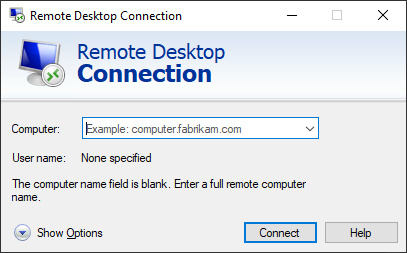
Čo je to pripojenie k vzdialenej ploche(Desktop Connection) ?
Pripojenie k vzdialenej ploche (RSD),(Remote Desktop Connection (RSD),) ktoré sa často skracuje na Vzdialená plocha(Remote Desktop) , je funkcia vytvorená spoločnosťou Microsoft , ktorá umožňuje lokálnemu počítaču ovládať vzdialený počítač po pripojení k nemu cez internet alebo sieť.
Jednoducho(Simply) povedané, pripojenie k vzdialenej ploche(Remote Desktop Connection) je možnosť pripojiť sa k inému počítaču a používať ho z počítača.
Skôr než budeme pokračovať, všimnite si, že ako klient vzdialenej pracovnej plochy(Remote Desktop Client) môže fungovať akékoľvek vydanie systému Windows . Na usporiadanie vzdialenej sezóny však potrebujete počítač so systémom Windows 10 Pro alebo Enterprise .
Už sme videli rôzne spôsoby, ako povoliť pripojenie k vzdialenej ploche(enable Remote Desktop Connection) v systéme Windows 10(Windows 10) . Dnes sa pozrieme na niektoré možnosti príkazového riadka na používanie RDP . Namiesto spustenia Pripojenie k vzdialenej ploche(Remote Desktop Connection) z ponuky Štart vám (Start)Windows 10 /8/7 umožňuje spustiť ho z vyhľadávacieho poľa, z dialógového okna Spustiť(Run) alebo z príkazového riadku. Pomocou týchto metód môžete použiť ďalšie parametre príkazového riadka na ovládanie toho, ako bude pripojenie vzdialenej pracovnej plochy(Remote Desktop Connection) vyzerať alebo sa správať.
Parametre príkazového riadka(Command Line Parameters) pre pripojenia vzdialenej pracovnej plochy(Remote Desktop Connections)
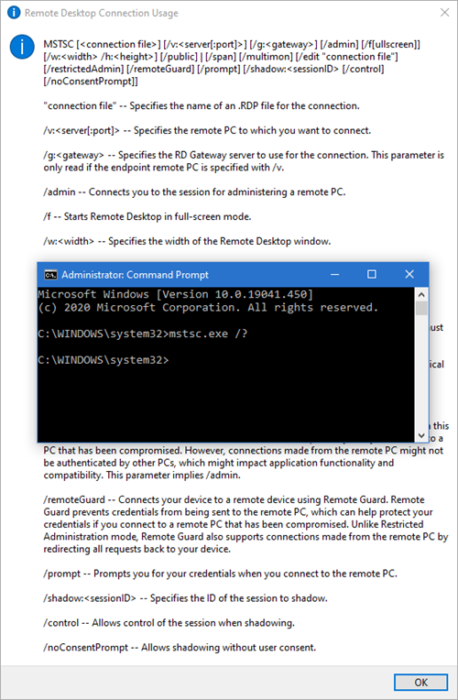
Z dialógového okna Spustiť alebo z (Run)príkazového riadka(Command Prompt) môžeme ľahko prenášať toľko inštrukcií. Ak chcete zobraziť všetky možné príkazy a stručný popis, môžete pristupovať, skopírujte a prilepte ktorýkoľvek z príkazov nižšie:
mstsc.exe /?
Toto je syntax -
MSTSC [<connection file>] [/v:<server[:port]>] [/g:<gateway>] [/admin] [/f[ullscreen]] [/w:<width> /h:<height>] [/public] | [/span] [/multimon] [/edit "connection file"] [/restrictedAdmin] [/remoteGuard] [/prompt] [/shadow:<sessionID> [/control] [/noConsentPrompt]]
Pokračujte(Continue) v čítaní a pozrite si niekoľko popisov:
- Vždy, keď sa pripojíte k serveru, systém Windows(Windows) otvorí novú reláciu používateľa. Môžete sa tomu vyhnúť otvorením pripojenia ku konzole. Pridajte /console do súboru mstsc
mstsc /console
- Ak chcete otvoriť reláciu vzdialenej pracovnej plochy na celej obrazovke, spustite príkaz nižšie (/f);
mstsc /f
- Ak chcete zadať názov vzdialeného počítača z príkazu, použite príkaz nižšie (/v);
mstsc /v:computername
Stručný popis vyššie uvedenej syntaxe(Syntax)
"connection file" – Určuje názov súboru .RDP pre pripojenie.
/v:<server[:port]> – Určuje vzdialený počítač, ku ktorému sa chcete pripojiť.
/g:<gateway> – Určuje server brány RD(RD Gateway) , ktorý sa má použiť na pripojenie. Tento parameter sa načíta iba vtedy, ak je vzdialený počítač koncového bodu zadaný pomocou /v.
/admin – Pripojí(Connects) vás k relácii na správu vzdialeného počítača.
Ak je v tejto verzii pripojenia(Remote Desktop Connection) k vzdialenej ploche na vzdialenom počítači nainštalovaná služba roly hostiteľ relácie vzdialenej pracovnej plochy(Remote Desktop Session Host)mstsc /admin , spustenie vykoná nasledovné (iba pre aktuálne pripojenie):
- Zakázať licencovanie prístupu klienta k službám vzdialenej (Services)pracovnej plochy(Remote Desktop)
- Zakázať presmerovanie na časové pásmo
- Zakázať presmerovanie nástroja RD Connection Broker
- Zakázať jednoduchú tlač vzdialenej pracovnej plochy
- Zakáže presmerovanie zariadenia Plug and Play iba pre toto pripojenie.
- Zmení tému vzdialenej relácie na klasické zobrazenie systému Windows(Windows Classic View) (ak je k dispozícii) len pre toto pripojenie.
/f – Spustí vzdialenú plochu(Starts Remote Desktop) v režime celej obrazovky.
/w:<width> – Určuje šírku okna vzdialenej pracovnej plochy .(Remote Desktop)
/h:<height> – Určuje výšku okna vzdialenej pracovnej plochy .(Remote Desktop)
/public– Spúšťa vzdialenú plochu(Runs Remote Desktop) vo verejnom režime.
/span – Zhoduje(Matches) šírku a výšku vzdialenej pracovnej plochy s lokálnou virtuálnou plochou, v prípade potreby na viacerých monitoroch. Na rozpätie medzi monitormi musia byť monitory usporiadané tak, aby tvorili obdĺžnik.
/multimon – Konfiguruje rozloženie monitora relácie Remote Desktop Services tak, aby bolo identické s aktuálnou konfiguráciou na strane klienta.
/edit – Otvorí zadaný súbor pripojenia .RDP na úpravu.
Pomocou pripojenia k vzdialenej ploche(Remote Desktop Connection) máte prístup iba k počítačom vo vašej sieti. V systéme Windows(Windows) 10 môžete naraz použiť iba jedno pripojenie k vzdialenej ploche , tj jedného vzdialeného používateľa na každý Windows .
Počítač so systémom Windows 10 server edition však môže súčasne spúšťať vzdialené relácie(Sessions) pre rôznych používateľov.
Čítajte ďalej:(Read next:) Ako používať vzdialenú plochu Windows 10 v systéme Windows Home(use Windows 10 Remote Desktop in Windows Home) (RDP).
Related posts
Zvýšte počet pripojení vzdialenej pracovnej plochy v systéme Windows 11/10
Povoľte vzdialenú plochu pomocou príkazového riadka alebo PowerShell
Kláves Windows sa zasekol po prepnutí z relácie vzdialenej pracovnej plochy
Nie je možné kopírovať a prilepiť v relácii vzdialenej pracovnej plochy v systéme Windows 10
Vyskytla sa chyba overenia, požadovaná funkcia nie je podporovaná
Microsoft Remote Desktop Assistant pre Windows 10
Opravte problémy a chyby s pripojením vzdialenej pracovnej plochy v systéme Windows 11/10
NoMachine je bezplatný a prenosný nástroj vzdialenej pracovnej plochy pre Windows PC
Jednoduché otázky: Čo sú pripojenia vzdialenej pracovnej plochy?
Ako nakonfigurovať vzdialenú plochu cez smerovač
Opravte chybový kód vzdialenej pracovnej plochy 0x204 v systéme Windows 11/10
Možnosti príkazového riadka ChkDsk, prepínače, parametre v systéme Windows 11/10
Najlepší bezplatný softvér vzdialenej pracovnej plochy pre Windows 10
Vaše poverenia nefungovali na vzdialenej ploche v systéme Windows 11/10
Oprava vzdialenej pracovnej plochy sa nepripojí v systéme Windows 10
Vytvorte odkaz na pripojenie k vzdialenej ploche v systéme Windows 11/10
Žiadne licenčné servery vzdialenej pracovnej plochy; Vzdialená relácia bola odpojená
Ak sa chcete vzdialene prihlásiť, musíte sa prihlásiť prostredníctvom služby Vzdialená plocha
Vzdialený prístup k počítaču pomocou Vzdialenej plochy Chrome
Ako používať vzdialenú plochu (RDP) v systéme Windows 11/10 Home
